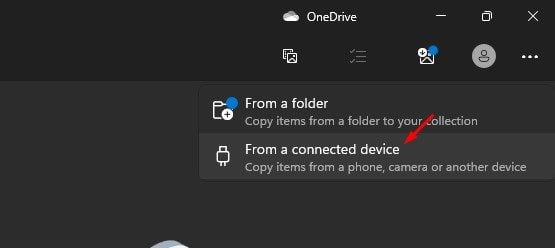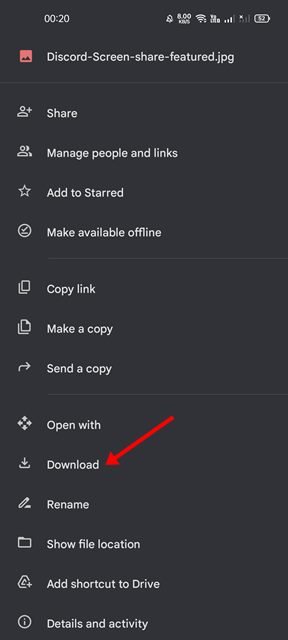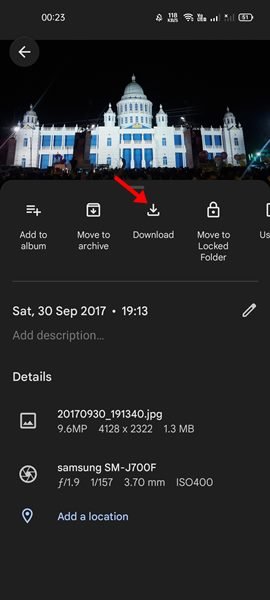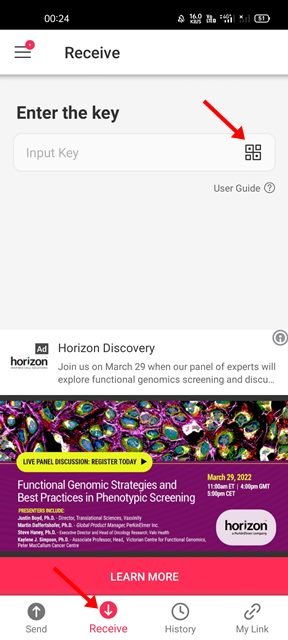Les systèmes d’exploitation mobiles Android et iOS sont tout aussi populaires, et si vous avez les deux, vous savez peut-être que le transfert de données entre les deux peut être pénible. Il n’est pas difficile de transférer des données entre les deux systèmes d’exploitation mobiles ; vous devez savoir comment le faire.
Souvent, les utilisateurs d’iOS utilisent différentes méthodes pour transférer leurs fichiers vers un appareil Android. Même les applications gratuites disponibles sur l’App Store peuvent vous aider à transférer des fichiers sur votre appareil Android.
Par conséquent, si vous cherchez des moyens de transférer des données comme des photos et des vidéos entre iPhone et Android, vous êtes au bon endroit. Cet article partagera quelques bonnes pratiques pour transférer des photos et des vidéos d’iPhone vers Android.
4 méthodes pour transférer des photos et des vidéos de l’iPhone vers Android
Toutes les méthodes fonctionnaient et nécessitaient l’installation d’applications supplémentaires. Alors, vérifions.
Transférer des photos de l’iPhone vers Android via PC
La méthode la plus simple pour transférer des photos de l’iPhone vers Android consiste à utiliser la fonction copier-coller. Pour utiliser la fonction copier-coller, vous devez connecter votre iPhone et votre appareil Android à votre PC via un câble USB.
- Tout d’abord, connectez votre iPhone à votre PC. Ensuite, déverrouillez l’iPhone et appuyez sur le Confiance bouton.
- Maintenant, sur votre PC, cliquez sur le bouton Démarrer et ouvrez le Photos application.
- Dans l’application Photos, sélectionnez l’option Importer. Ensuite, dans l’option Importer, sélectionnez ‘Depuis un appareil connecté’ et choisissez les photos de votre iPhone que vous souhaitez importer.
- Une fois fait, connectez votre appareil Android à votre PC. Maintenant, accédez au dossier où vous avez enregistré les photos.
- Maintenant, sélectionnez les photos, faites un clic droit dessus et sélectionnez Copie.
- Une fois cela fait, ouvrez le téléphone Android et coller les photos vous avez copié.
C’est ça! Vous avez terminé. C’est ainsi que vous pouvez transférer des photos de l’iPhone vers Android en quelques étapes simples.
Transférer des photos de l’iPhone vers Android via Google Drive
Si vous disposez d’une connexion Internet illimitée, vous pouvez utiliser l’application Google Drive pour iOS et Android pour transférer des photos d’iPhone vers Android. Voici quelques-unes des étapes simples que vous devez suivre.
- Tout d’abord, ouvrez le Application Photos sur votre iPhone et sélectionnez les photos que vous souhaitez partager sur votre Android.
- Ensuite, appuyez sur le Bouton Partager dans le coin inférieur gauche de l’écran et sélectionnez Google Drive.
- Vous devez maintenant télécharger les fichiers dans n’importe quel dossier Google Drive.
- Une fois téléchargé, ouvrez l’application Google Drive sur votre Android et le dossier où vous avez stocké les photos.
- Sélectionnez maintenant les images et appuyez sur les trois points dans le coin supérieur droit. Ensuite, appuyez sur le Télécharger bouton.
C’est ça! Vous avez terminé. Cela téléchargera toutes les photos sur votre smartphone Android.
Transférer des photos de l’iPhone vers Android via Google Photos
Eh bien, Google Photos est intégré à la plupart des smartphones Android et peut être utilisé pour transférer des photos de l’iPhone vers Android. Voici comment utiliser Google Photos pour transférer des photos de l’iPhone vers Android.
- Tout d’abord, ouvrez l’application Google Photos sur votre iPhone et connectez-vous à votre compte Google.
- Il vous sera demandé si vous souhaitez synchroniser les photos en haute qualité. Suivez les étapes et configurez l’application Google Photos sur votre iPhone pour synchroniser les photos.
- Désormais, Google Photos synchroniser toutes vos photos sur tous les appareils connectés. Le processus peut prendre du temps.
- Une fois la partie iPhone terminée, ouvrez le Application Google Photos sur votre Android et vous y retrouverez toutes vos photos iPhone.
- Vous pouvez voir les photos directement depuis Google Photos.
- Si vous souhaitez télécharger les photos, appuyez sur le trois points dans le coin supérieur droit et sélectionnez Télécharger.
C’est ça! Voici comment vous pouvez utiliser l’application Google Photos pour transférer des photos de l’iPhone vers un appareil Android.
Transférer des photos de l’iPhone vers Android via Send Anywhere
Send Anywhere est une option tierce qui peut être utilisée pour échanger des fichiers entre deux appareils. Avec Send Anywhere, vous pouvez transférer rapidement des photos de l’iPhone vers Android sans utiliser de câbles ni d’ordinateur. Voici comment l’utiliser.
- Tout d’abord, téléchargez et installez Send Anywhere sur votre iPhone et appuyez sur le Envoyer bouton.
- Suivant, sélectionnez l’option Photo et choisissez les photos que vous souhaitez envoyer.
- Après avoir sélectionné les photos, appuyez sur le Envoyer bouton en bas de l’écran. Maintenant, l’application générera un code PIN et un code QR pour le récepteur.
- Ensuite, installez l’application Send Anywhere sur votre Android et exécutez-la.
- Appuyez maintenant sur le Recevoir bouton sur l’écran principal de l’application et scanner le code QR généré par l’iPhone.
C’est ça! Maintenant, l’application Android Send Anywhere recevra les fichiers partagés par l’iPhone.
Ce sont probablement les méthodes les meilleures et les plus simples pour transférer des photos d’iPhone vers Android. J’espère que cet article vous a aidé! S’il vous plaît partagez-le avec vos amis aussi. Si vous avez des doutes à ce sujet, faites-le nous savoir dans la zone de commentaires ci-dessous.